Maison >Opération et maintenance >exploitation et entretien des fenêtres >Comment restaurer les variables d'environnement Win10 par défaut ?
Comment restaurer les variables d'environnement Win10 par défaut ?
- coldplay.xixioriginal
- 2020-07-06 10:32:4416529parcourir
Comment restaurer les variables d'environnement Win10 par défaut : recherchez d'abord la fenêtre des propriétés du système dans l'icône Poste de travail ; puis recherchez la carte de sélection avancée dans la fenêtre des propriétés du système, recherchez le bouton des variables d'environnement et cliquez pour ouvrir ; dans Rechercher et cliquez pour sélectionner le nom de la variable Path dans la case sous Variables système, puis cliquez sur le bouton Modifier pour enfin modifier la valeur de la variable copiée.
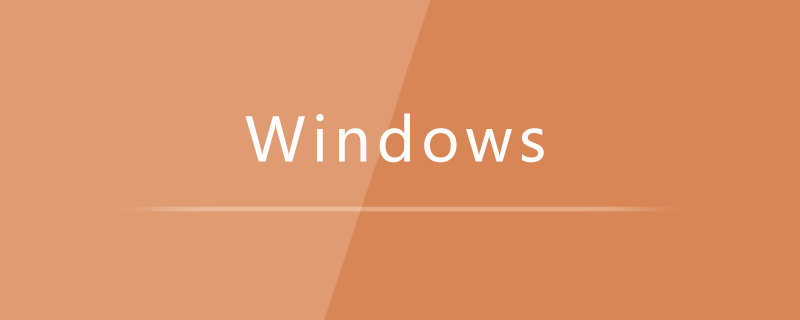
Comment restaurer les variables d'environnement Win10 par défaut :
1. Cliquez avec le bouton droit sur l'icône Poste de travail et recherchez la fenêtre Propriétés du système ;
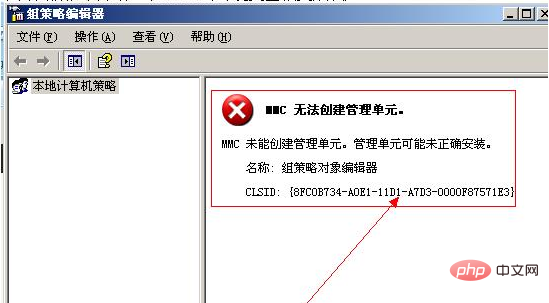
2. Recherchez ensuite l'onglet Avancé dans la fenêtre Propriétés du système, recherchez le bouton Variables d'environnement dans l'onglet Avancé et cliquez pour ouvrir ; >
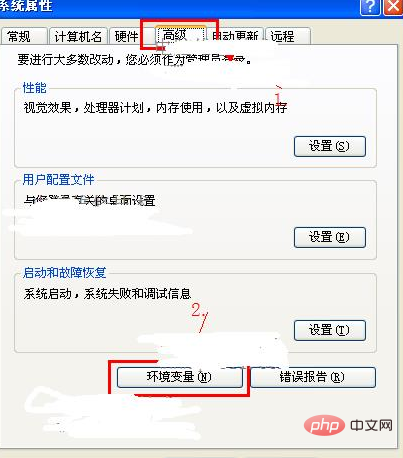
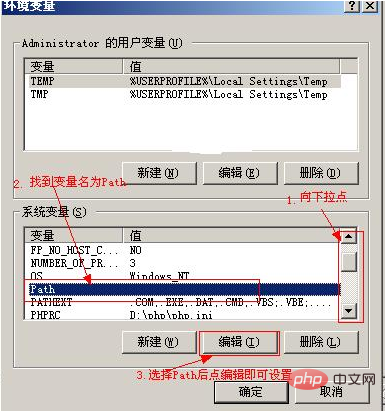
%SystemRoot%\system32;%SystemRoot%;%SystemRoot%\System32\Wbem
Recommandations d'apprentissage associées :Tutoriel sur le fonctionnement et la maintenance du serveur Windows
Ce qui précède est le contenu détaillé de. pour plus d'informations, suivez d'autres articles connexes sur le site Web de PHP en chinois!
Articles Liés
Voir plus- Comment définir les variables d'environnement dans le système Win10
- Où définir les variables d'environnement dans le système Win10
- Quels sont les outils logiciels multimédia fournis avec les systèmes Windows ?
- Que dois-je faire si le système Windows ne peut pas être chargé et qu'une erreur interne se produit ?

